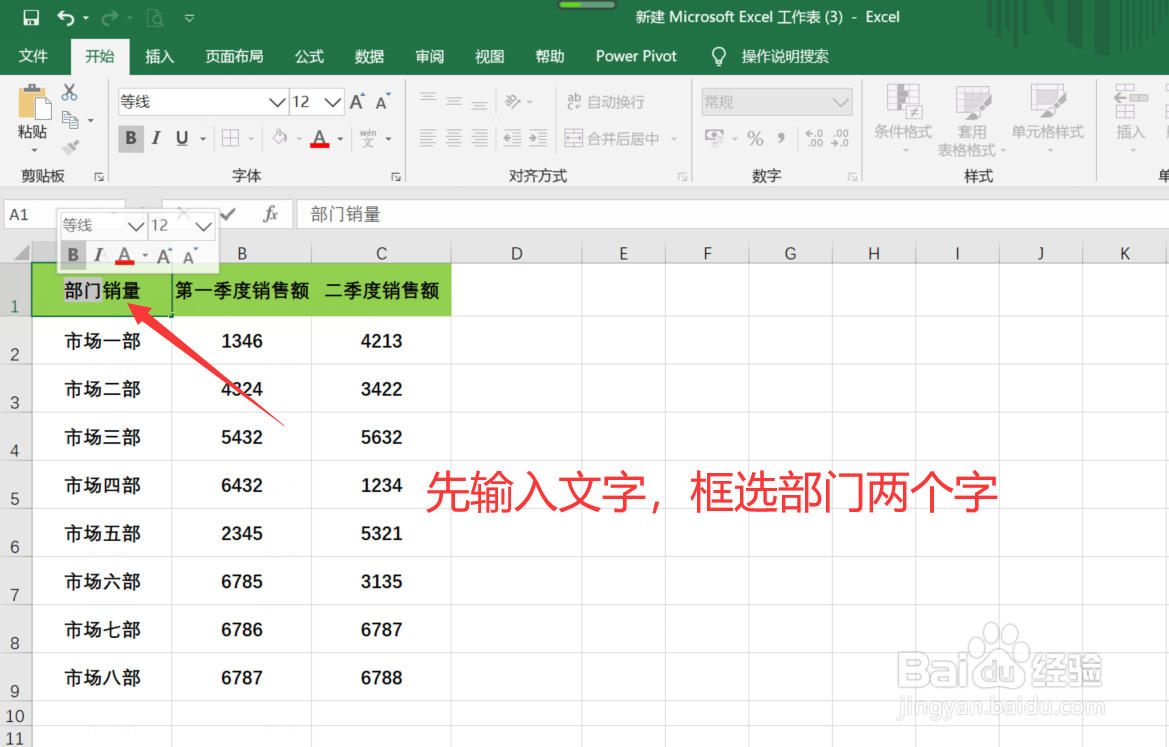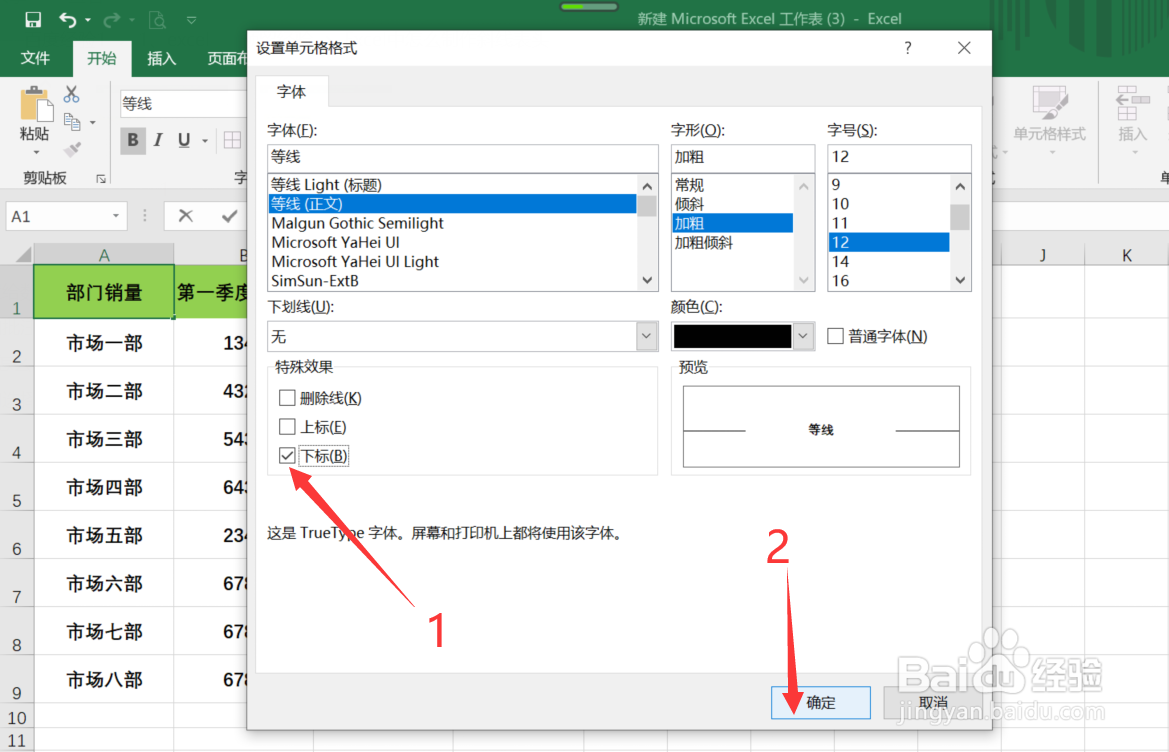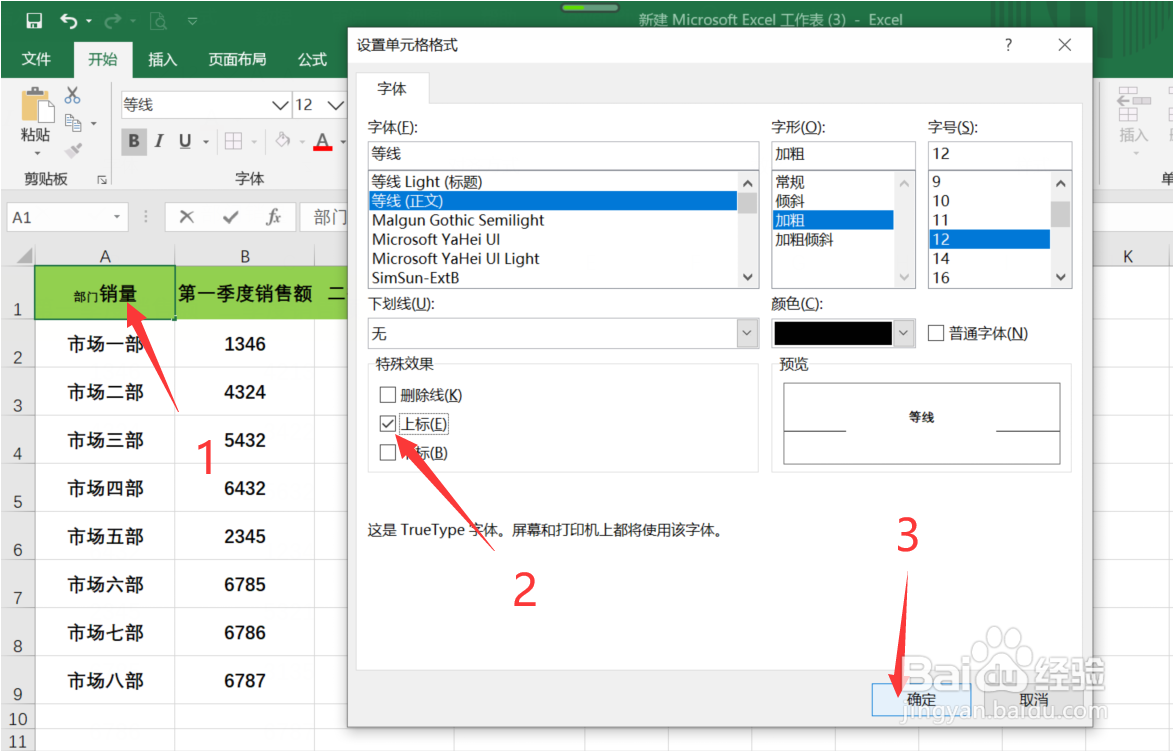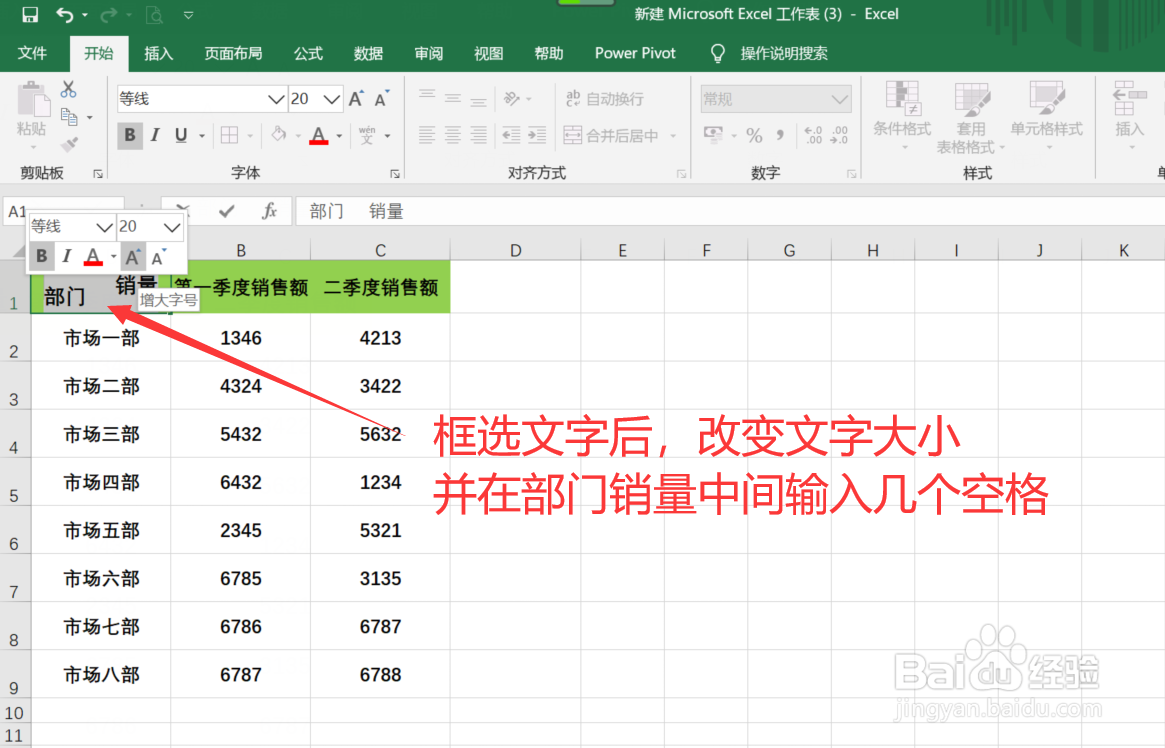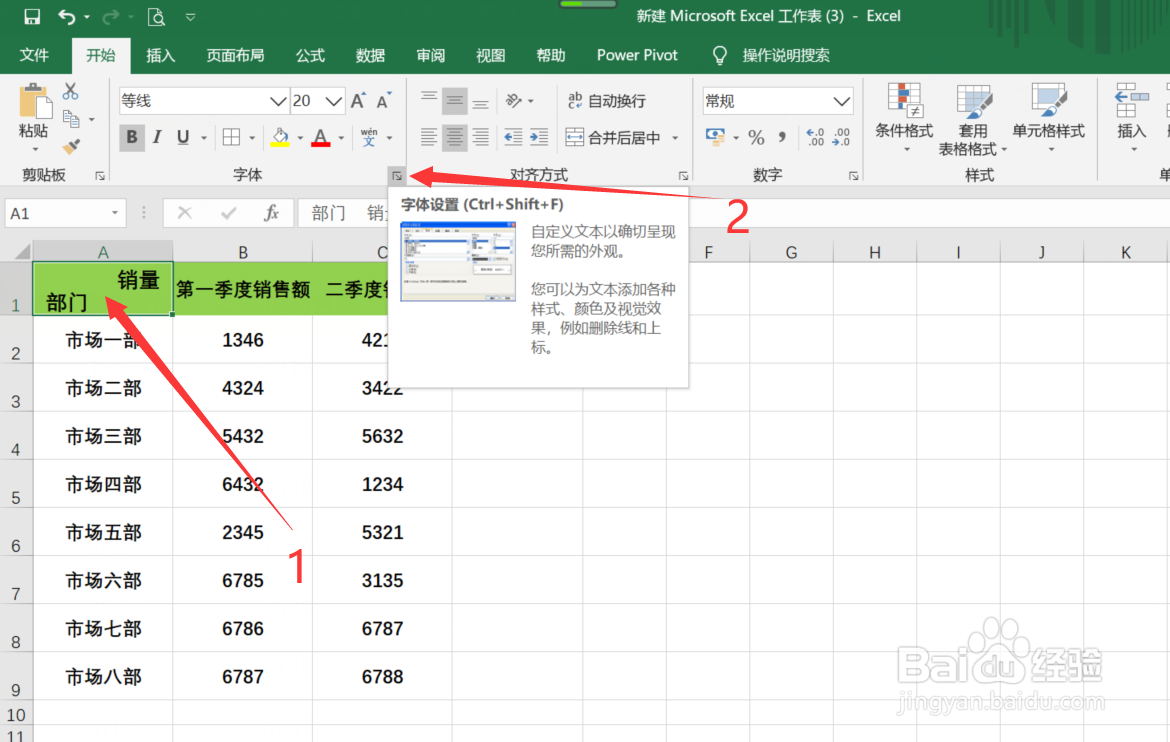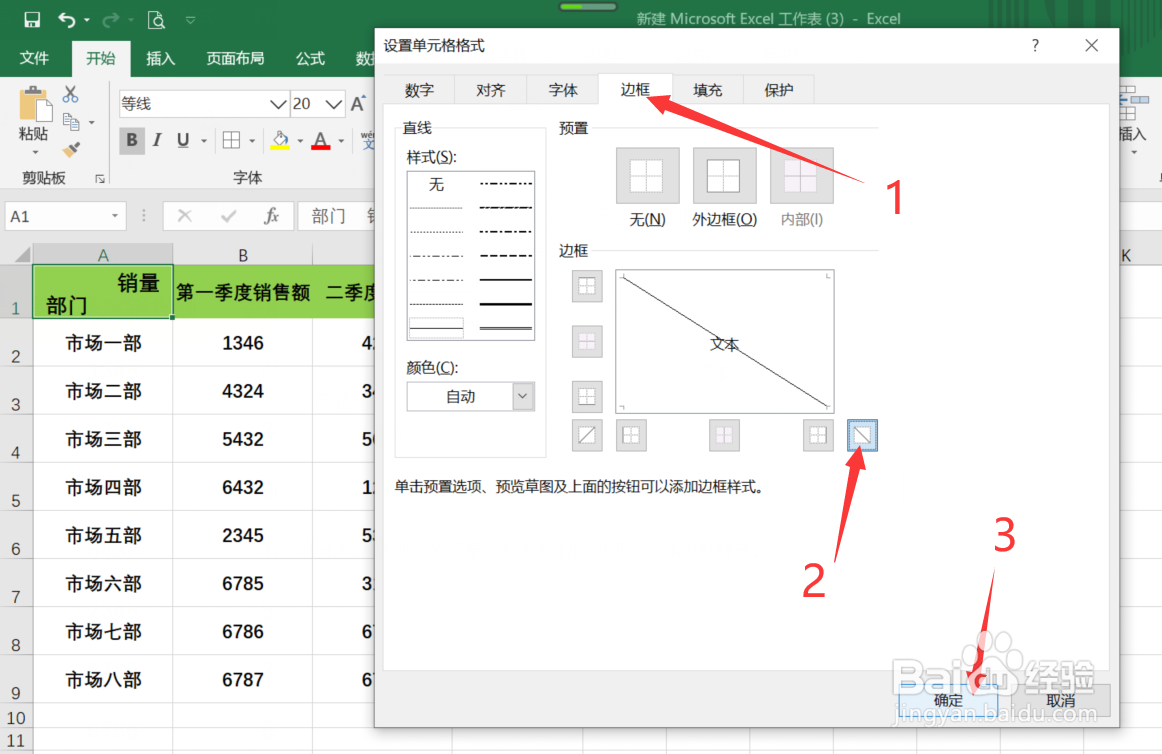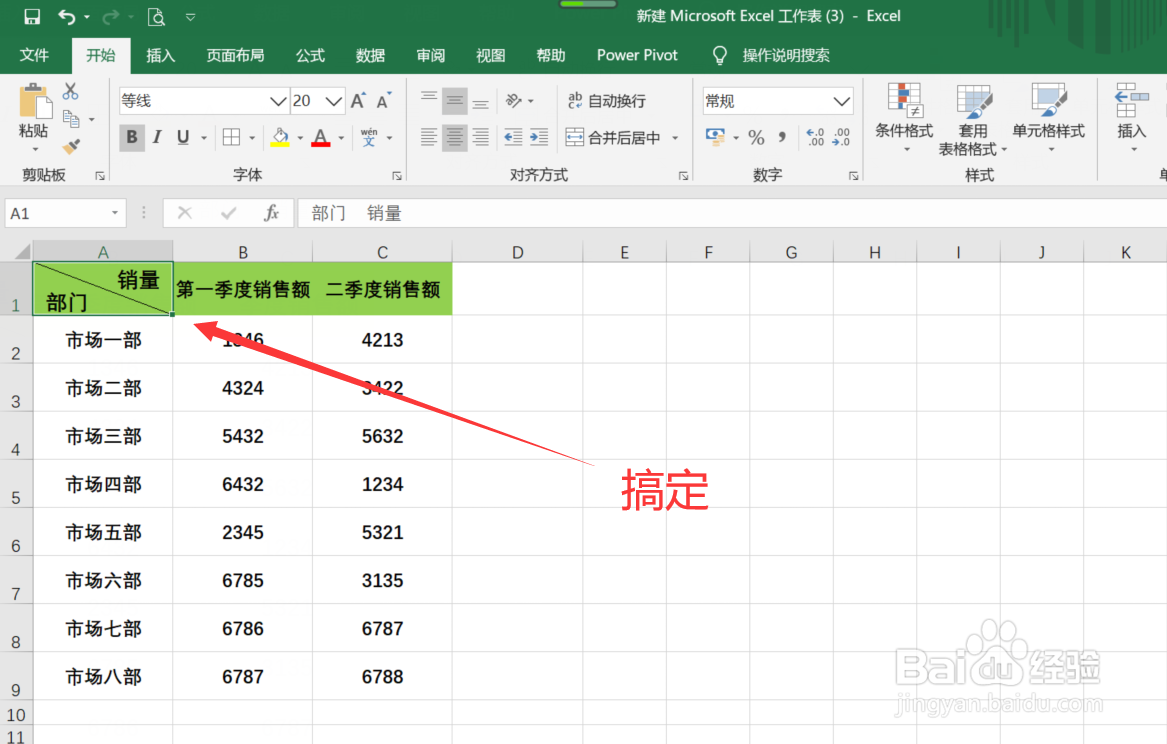Excel中怎么制作斜线表头
1、第一步:先在单元格内输入文字,框选部门两个字
2、第二步:按鼠标右键,选择【设置单元格格式】
3、第三步:勾选【下标】,点击【确定】
4、第四步:同样将销量设置为上标,点击【确定】
5、第五步:框选四个文字后,改变字体大小,并在部门销量中间输入几个空格分隔开
6、第六步:选定该单元格,点击【字体】功能区右下角的字体设置缩略符
7、第七步:点击【边框】,在选择【斜杠】(请看图),最后点击【确定】
8、这样就制作好了斜线表头,是不是很简单呢
声明:本网站引用、摘录或转载内容仅供网站访问者交流或参考,不代表本站立场,如存在版权或非法内容,请联系站长删除,联系邮箱:site.kefu@qq.com。
阅读量:76
阅读量:86
阅读量:29
阅读量:83
阅读量:88